Epic 平台启动器仅提供卸载后重新下载《堡垒之夜》的方式来移动游戏。这里介绍一种方法,可以将《堡垒之夜》移动到其他文件夹或复制到另一台电脑,无需重新下载庞大的 32 GB 数据。
备份您的《堡垒之夜》文件夹
首先,您需要为《堡垒之夜》文件夹创建一个备份副本。默认情况下,《堡垒之夜》安装在 C:\Program Files\Epic Games\Fortnite,您可以在这里找到它。 在文件资源管理器中导航到该文件夹。
右键点击“Fortnite”文件夹,选择“复制”,将其复制到剪贴板。

将《堡垒之夜》文件夹的副本粘贴到其他位置。例如,如果计划将《堡垒之夜》从 C: 盘移动到 D: 盘,则将其粘贴到 D: 盘。如果打算将《堡垒之夜》从一台电脑移动到另一台电脑,则将其粘贴到外部 USB 驱动器上。
不要立即将《堡垒之夜》文件夹复制到目标位置。例如,如果您想将《堡垒之夜》安装到 D:\Epic Games\Fortnite,请不要直接复制到那里。 考虑将其复制到 D:\Temporary\Fortnite。
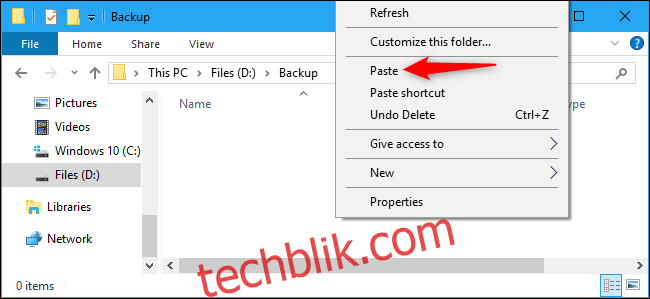
等待文件复制过程完成后再继续。
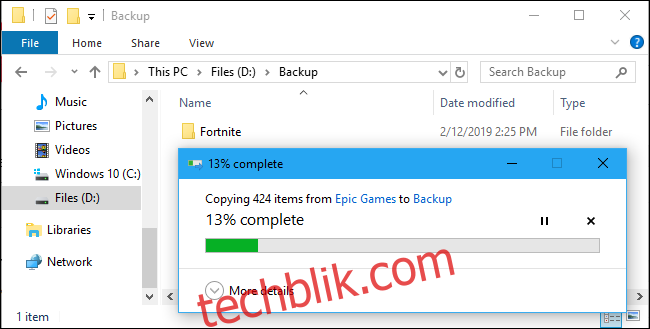
卸载《堡垒之夜》
在将《堡垒之夜》文件的备份副本安全地存储在其他位置后,可以从原始位置卸载《堡垒之夜》。
只有当您想从当前位置删除《堡垒之夜》时,才需要执行此步骤。例如,如果您想将《堡垒之夜》移动到电脑上的其他驱动器。如果只想将《堡垒之夜》的安装文件复制到另一台电脑,可以跳过此步骤。
要从电脑卸载《堡垒之夜》,请打开 Epic Games 启动器。在左侧窗格选择“库”,点击《堡垒之夜》缩略图上的设置齿轮图标,然后选择“卸载”。
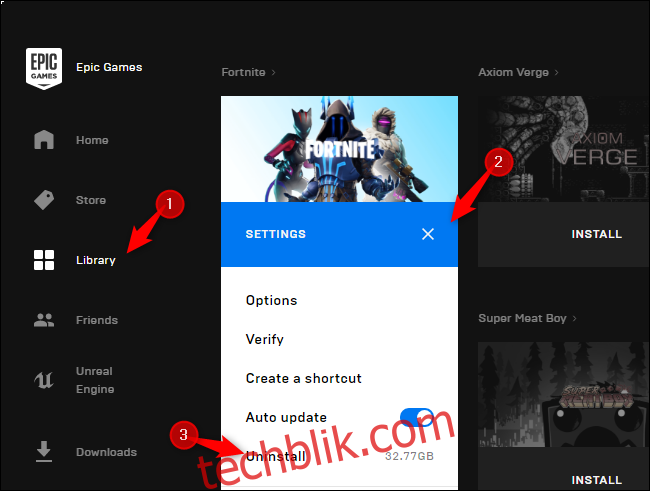
点击“卸载”确认。这将从原始位置删除《堡垒之夜》文件。
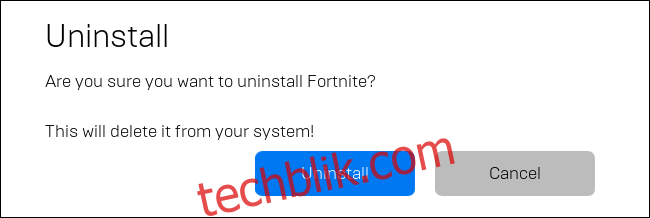
开始将《堡垒之夜》安装到新位置
接下来,您将开始正常的《堡垒之夜》安装过程。在 Epic Games 启动器中,选择您的“库”,然后点击《堡垒之夜》的“安装”按钮。
如果要将《堡垒之夜》移动到新电脑,请下载并安装 Epic Games 启动器,使用您的用户账户登录,然后开始安装《堡垒之夜》。
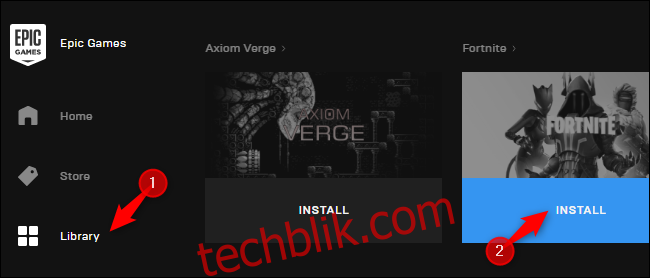
选择您想要的安装位置,然后点击“安装”。 例如,如果您想将《堡垒之夜》移动到 D:\Epic Games\Fortnite,请选择该位置。如果只是想将《堡垒之夜》安装到新电脑上的默认 C: 盘位置,请选择默认选项。
必须在此处选择一个空文件夹。如果尝试将启动器指向现有的《堡垒之夜》文件夹,您将看到错误消息。
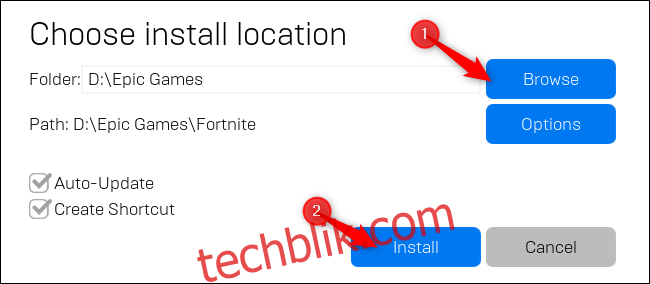
取消下载并关闭启动器
Epic Games 启动器将开始下载《堡垒之夜》。等待“初始化”过程完成。当出现“正在安装”的文本时,点击《堡垒之夜》下方的“X”来取消下载。
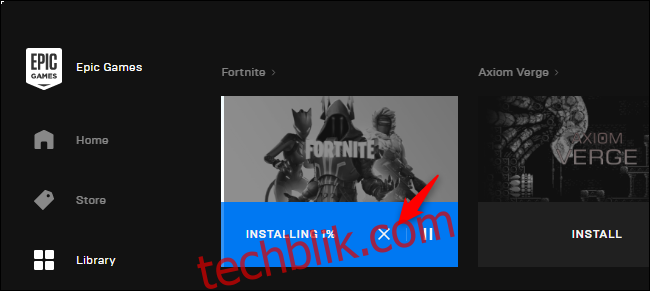
点击窗口右上角的“X”来关闭 Epic Games 启动器窗口以继续。
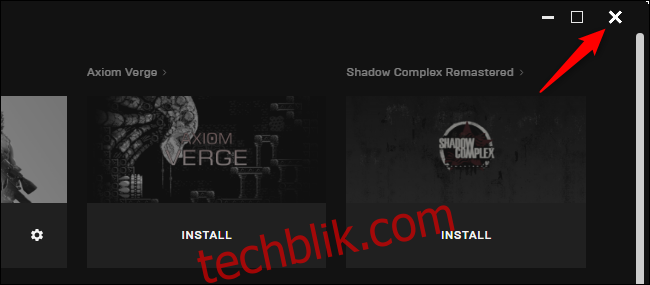
将您的《堡垒之夜》备份移动到新的下载位置
现在,您在新的下载位置拥有一个新的、大部分为空的《堡垒之夜》文件夹。例如,如果您开始将《堡垒之夜》安装到 D:\Epic Games\Fortnite,则那里会有一个文件夹。
将《堡垒之夜》的备份文件夹移动或复制到新的根文件夹。在此示例中,我们将《堡垒之夜》备份文件夹移至 D:\Epic Games。旧《堡垒之夜》文件夹的内容与新《堡垒之夜》文件夹的内容合并。
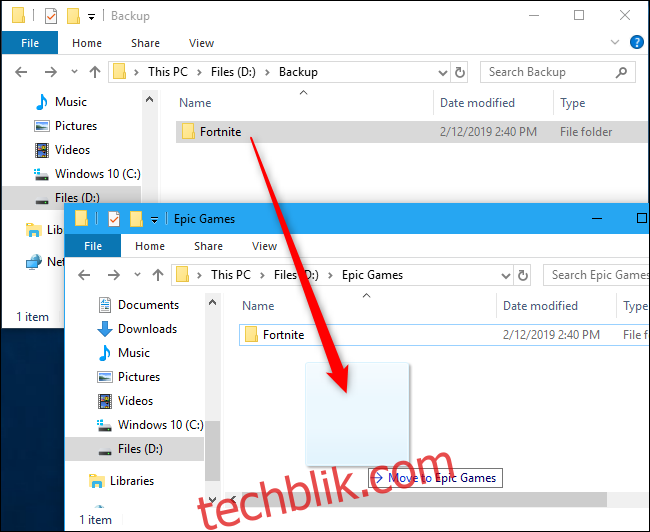
如果系统提示存在同名文件,请点击“替换目标中的文件”。这将使用备份中的文件覆盖不完整的下载文件。
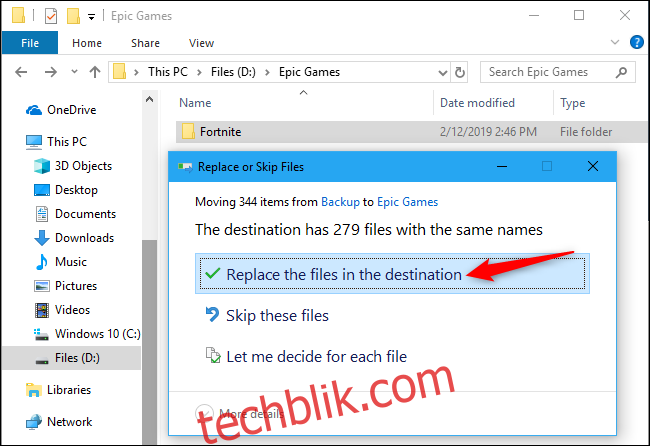
重新启动启动器并继续安装
您快完成了。再次打开 Epic Games 启动器,然后点击《堡垒之夜》下方的“恢复”选项。
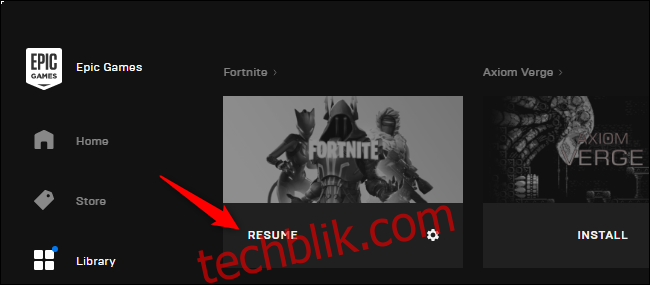
Epic Games 启动器将扫描《堡垒之夜》目录,发现您已拥有这些文件,然后跳过下载。 随着 Epic Games 启动器验证所有文件均已就位且未损坏,“验证”进度条将缓慢增加。这并非下载。
如果发现任何问题,状态将更改为“正在下载”,启动器将下载任何丢失、过期或损坏的文件替换。
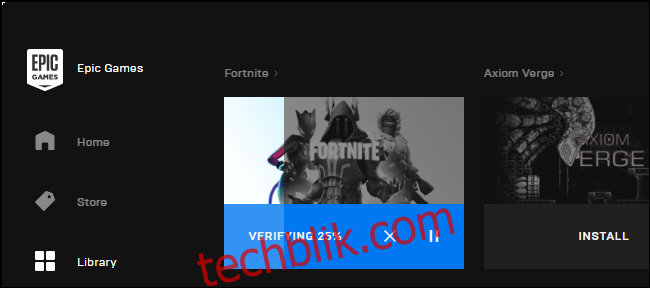
《堡垒之夜》现在将安装到新的位置,可以开始玩了。
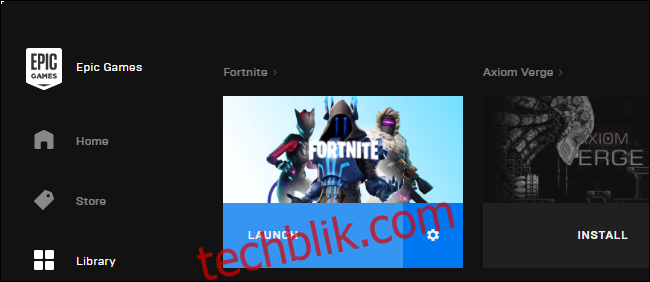
您可以将《堡垒之夜》游戏文件备份在外部 USB 驱动器上,并使用此方法在新电脑上快速安装《堡垒之夜》,无需大量下载。 启动器仍然需要下载自创建备份以来发布的任何更新,因此可能需要定期更新。